Microsoft 365 Familyは、2022年の夏に日本で発売された新しいエディションです。
1ライセンスで家族6人まで、Personalと同じ機能を使うことができます。
この記事をご覧になられている時点で、すでにMicrosoft 365 Personalをお使いかと思います。
そこで、Familyに切り替えるか迷っているあなたの疑問にお答えします。
- PersonalからFamilyに切り替える価値はある? → あり。一人利用でも。
- どこで買うのがお得なの? → Amazon
- Familyに切り替える手順は? → Familyを買うだけ
- 「家族」ってどこまでの範囲? → 別居でもOK
- Familyは仕事で使える? → 使える
↓当記事の補足↓
注:2023年10月修正加筆
Microsoftのサブスクリプション日数の算出方法に変更がありました。
Personal→Family変更時の計算は記事内で補足しております。
注:2025年1月20日加筆
2025年1月16日に、Microsoft 365 Personal及びFamilyは値上げされています。
本記事の内容や価格は投稿時のままの場合があります。あらかじめご了承ください。
目次から読みたいところへ移動できます。
Microsoft 365 PersonalからFamilyに切り替えができる
Microsoft 365は個人向けのPersonalと法人向けのBusiness(Basic、Standard)で始まりました。
その後登場したのが、Personalと同じ機能が家族6人まで使えるFamilyです。
このFamilyは、Personalからライセンス(サブスクリプション)を切り替えることができます。
そして、Familyへの切り替えの面白いポイントが
切り替える前のPersonalの有効期限に、新しいFamilyの期限を追加される
→(2023年10月修正)新しいFamilyのライセンス期間にPersonalの有効日数を調整された上で加算される
- 切り替え時点からFamilyの追加5ユーザ分が使える
この記事の初投稿時は、既存の有効日数+購入した日数で計算されていましたが、修正加筆時点で日数に調整が入るように変更になりました。
(コメントで教えていただいた、通りすがり様 ありがとうございました😌)
切り替え前のサブスクリプションのプランによって、調整される日数が異なります。
PersonalからFamilyへの変更はPersonalの残存日数に85%掛けされます。
Microsoft 365 サポート(Microsoft 365 サブスクリプションの間で切り替える)
この日数が既存のサブスクリプションに残っている場合… これは、新しいサブスクリプションに追加された日数になります。… Microsoft 365 Personalに残り 15 日 Microsoft 365 Family
に13日追加(約85%調整)Microsoft 365 Personalに残り 90 日 Microsoft 365 Family
に77日を加算(約85%調整)Microsoft 365 PersonalからFamilyへの日数調整 表を一部抜粋
以上を踏まえると、次のようになります。
切り替え前:Personalの有効期限:10ヶ月(約300日)
この状態で、Family 1年分を購入して追加する(切り替えする)と、
切り替え後:Familyの有効期限:1年10ヶ月
切り替え後:Familyの有効期限:1年8ヶ月半(約255日)
ただ、Familyで得られるメリットと比べて、払う対価としては安いと言えます。
ちょっとのコスト(日数)を払ってでも、切り替えるメリットはこのあとで解説します。
Microsoft 365 FamilyはAmazonで購入がおすすめ
切り替えの為にはFamilyのライセンス購入が必要ですが、
Microsoft 365の買い方は、Amazonで安く購入して、ライセンスを継ぎ足しが正解です。
Microsoftの公式サイトからの購入や定期更新をすると、定価なので割高になります。
理由①:Amazonセールで安く購入
Amazonは普段から、Microsoft公式の値段より安く販売しています。
その上、Amazonセールや、キャンペーンクーポンなどを定期的に行っており、さらに安くなっている場合があります。
つまり、セール時に買うのがベストです。
Amazonセールの例
Microsoft 365価格改定後のセールでも、Microsoftの公式価格から19%OFFで購入できる機会はあります。
特別なセール以外に、通常のタイムセールでも安くなることがあるので、価格は定期的にチェックしましょう。
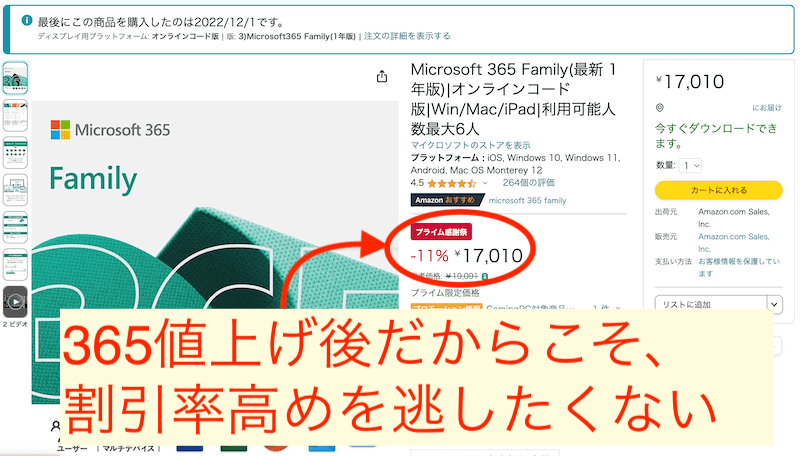
| 金額 | 公式価格からの値引き率 | |
|---|---|---|
| Microsoft公式価格 | 21,000円 | |
| Amazonの参考価格 | 19,091円 | 9%OFF |
| Amazonのセール価格 | 17,010円 | 19%OFF |
私もライセンス期間に余裕はありましたが、追加購入しました。
Microsoft 365のサブスクリプションは安い時を選んで買えるのが魅力です。
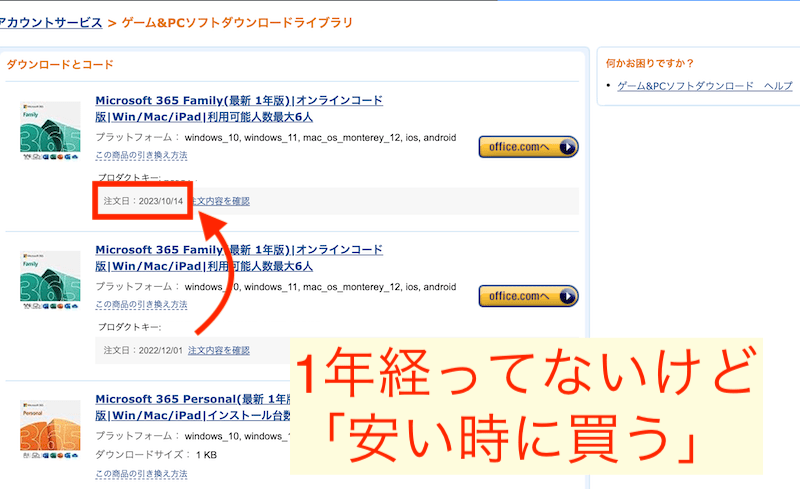
ちなみに、
 あなた
あなたMicrosoft 365の値上げって、Amazonの割引に影響あるの?
値段は上がりましたが、値引率は変わっていないです。
参考に、値上げ前のAmazonセールと比較すると、Amazonでの参考価格(通常の販売価格)も、セール価格も、値引率に変わりはないです。
| 金額 | 公式価格からの値引き率 | |
|---|---|---|
| Microsoft公式価格 | 18,400円 | |
| Amazonの参考価格 | 16,727円 | 9%OFF |
| Amazonのセール価格 | 14,904円 | 19%OFF |
Microsoft 365は値上げ後でも、Amazonで買うのが安い
Amazonはほぼ毎月セールをしていますので、セール中に安くなっていたらそのタイミングで買っておきましょう。
理由②:Amazonで買ってもライセンスの継ぎ足し(更新)が可能



まだ有効期限が残っているのに、新しく買うのはもったいない
新しくライセンスを買っても、有効期限が延長されるので無駄にはなりませんよ。
AmazonでMicrosoft 365を買った後の流れは、このようになります。
- AmazonでMicrosoftライセンス1年分を買う
- 買ったライセンスをMicrosoftアカウントに紐付ける
- 既存のライセンス期間が残っている場合、継ぎ足される
すでにライセンスを持っていて、定期更新にしている人は、定期更新を停止してから、Amazonで購入すればOKです。
また、PersonalからFamilyに切り替える時も、ライセンス期間が延長されます。
Microsoft 365 Familyのライセンス購入と切り替え手順
手順①:Amazonのセールの時にライセンスを購入する
Amazonセールは定期的にやっていますが、Microsoft 365が必ず安くなっているわけではありません。ですので、セールになっていたら買い時です。
ただし、安いのを見つけても、次の点を注意してください。
- 販売元が Amazon.com Sales, Inc. になっている
- オンラインコード版になっている
- ライセンスの版/エディションを間違えない
- ライセンスの期間を間違えない
この点を押さえてカートに入れるをクリックすればOKです。
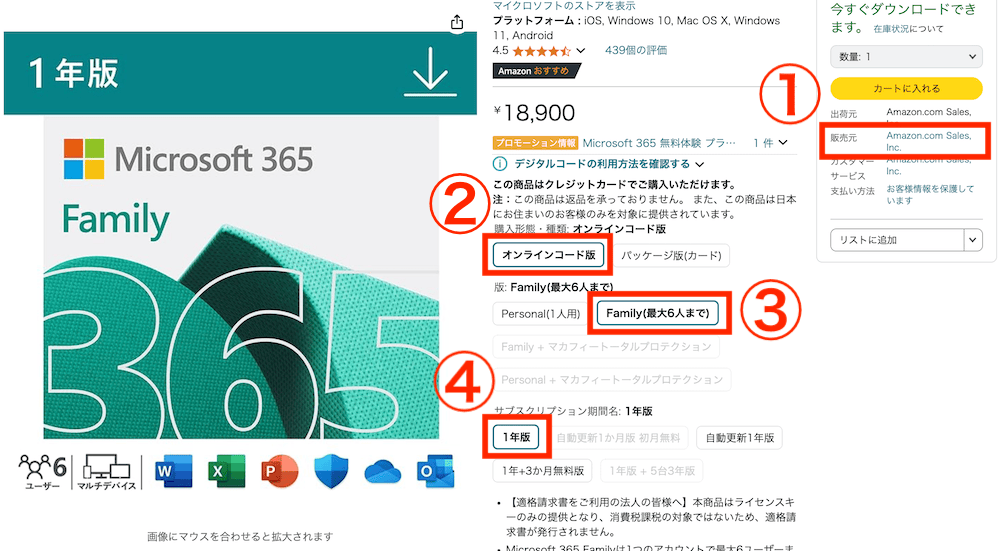
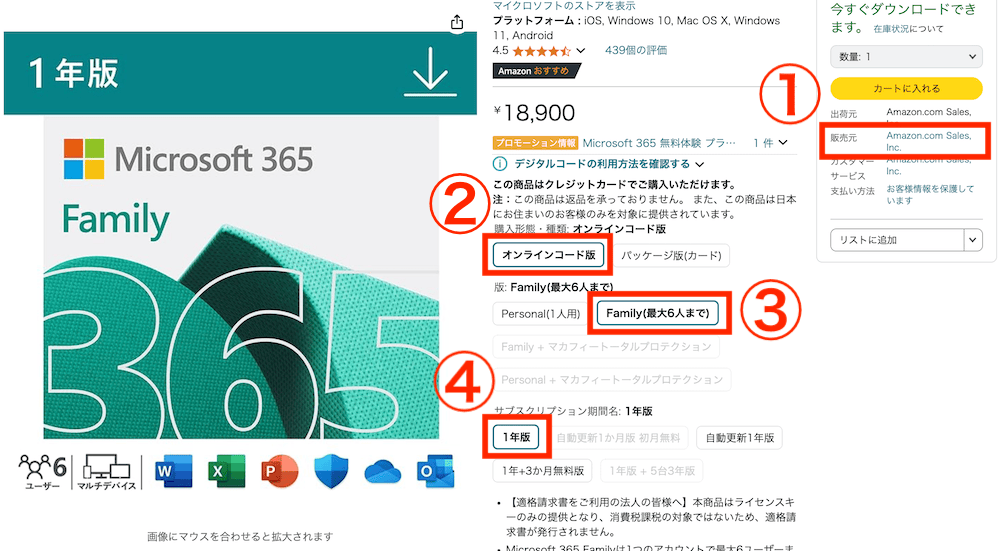
2024年前後から、Amazonで1年+自動更新つきのライセンスが販売されています。
セールの時に安く買い足すためには、自動更新をしないことが必須です。
自動更新1年版は選ばないように注意して下さい。
手順②:既存のMicrosoft 365 ライセンスを更新する
Amazonで買ったFamilyライセンスを、PersonalライセンスのMicrosoftアカウントに紐づけます。
手順は多いですが、5分もあれば完了します。
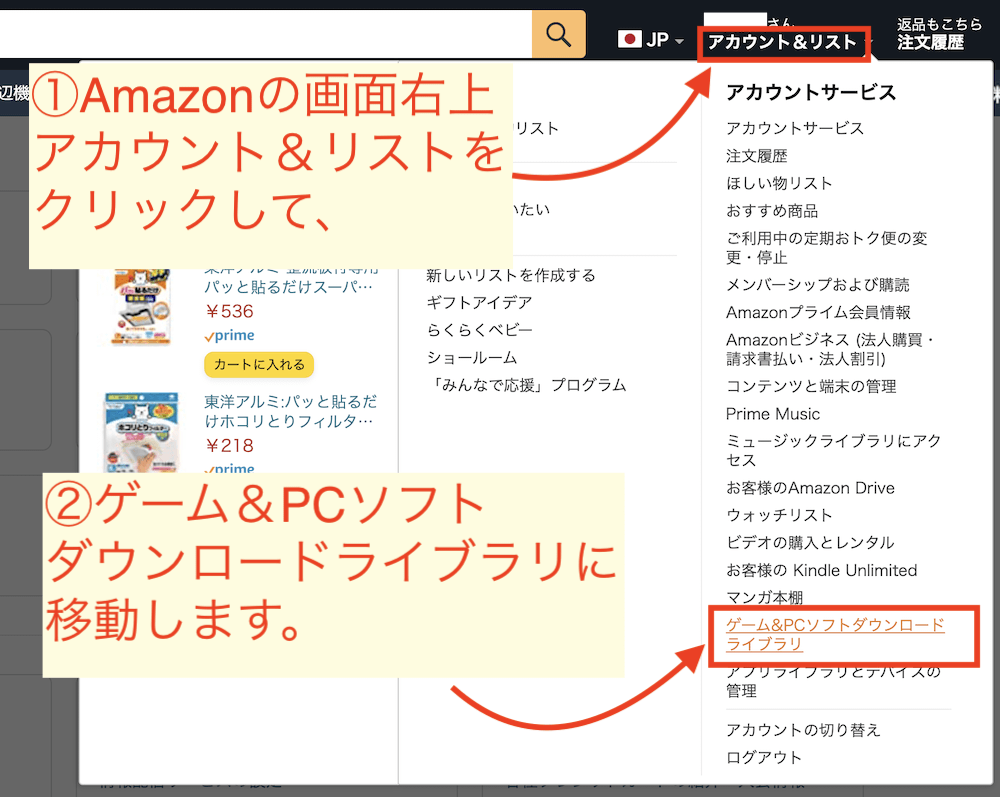
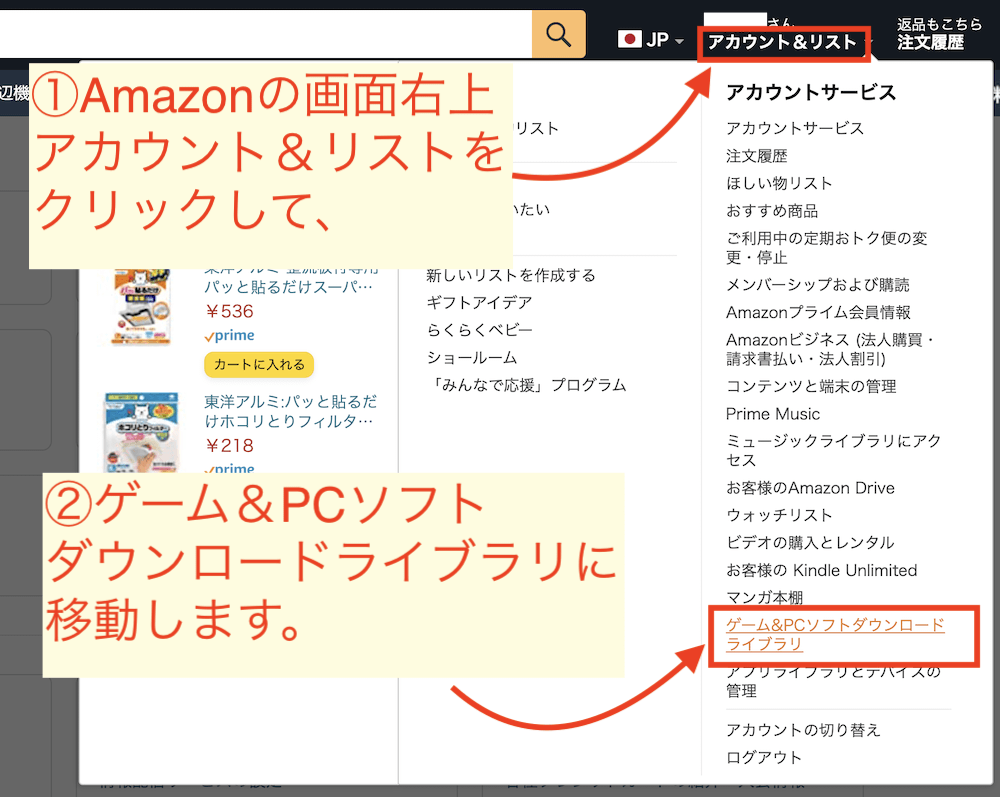
Amazonのゲーム&PCソフトダウンロードライブラリをクリックします。


ライブラリから購入したMicrosoft 365 Familyのライセンスを探して、office.comへをクリックします。
2024年5月では注文日が表示されなくなっていました。
画面の一番上の履歴が最新ですが、注文内容から確認して下さい。
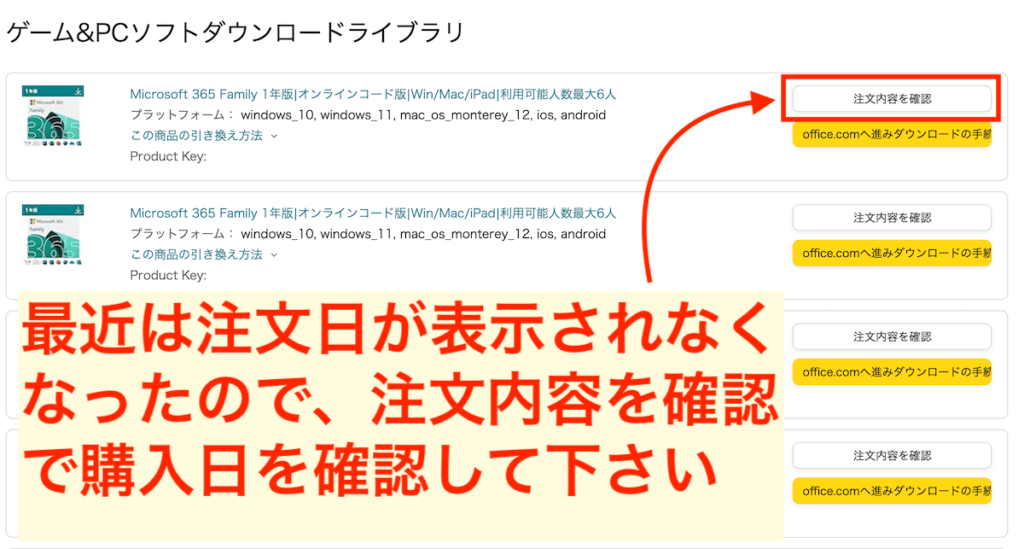
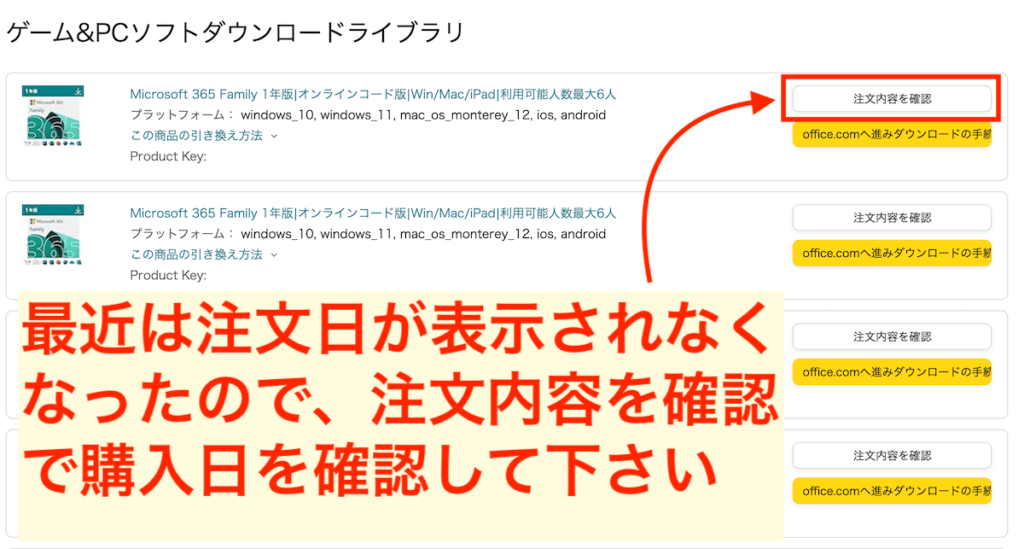
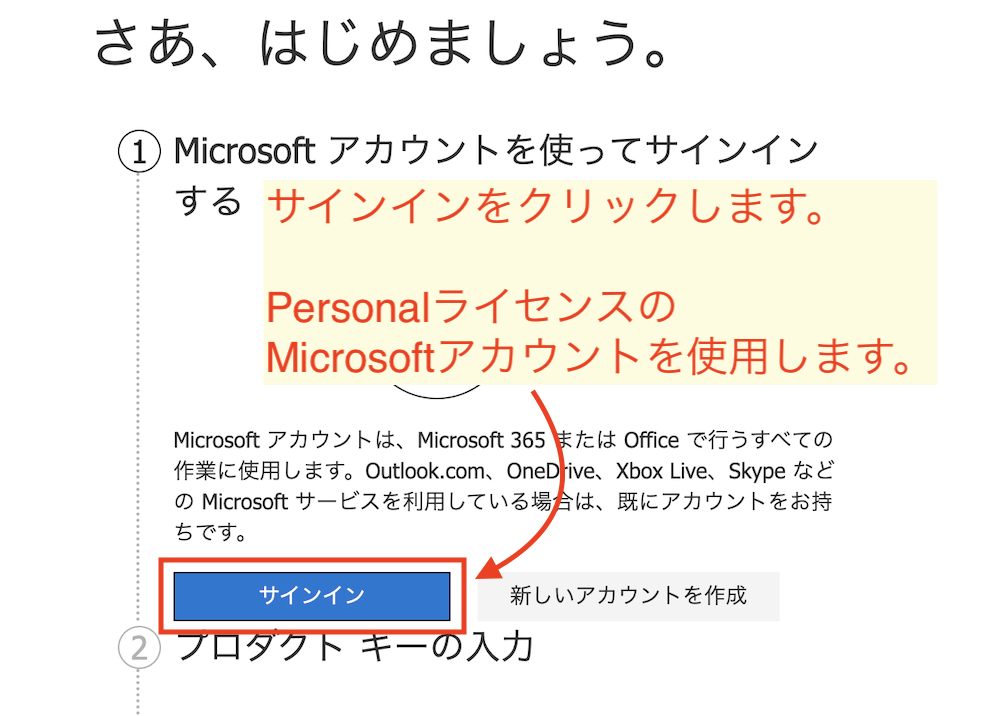
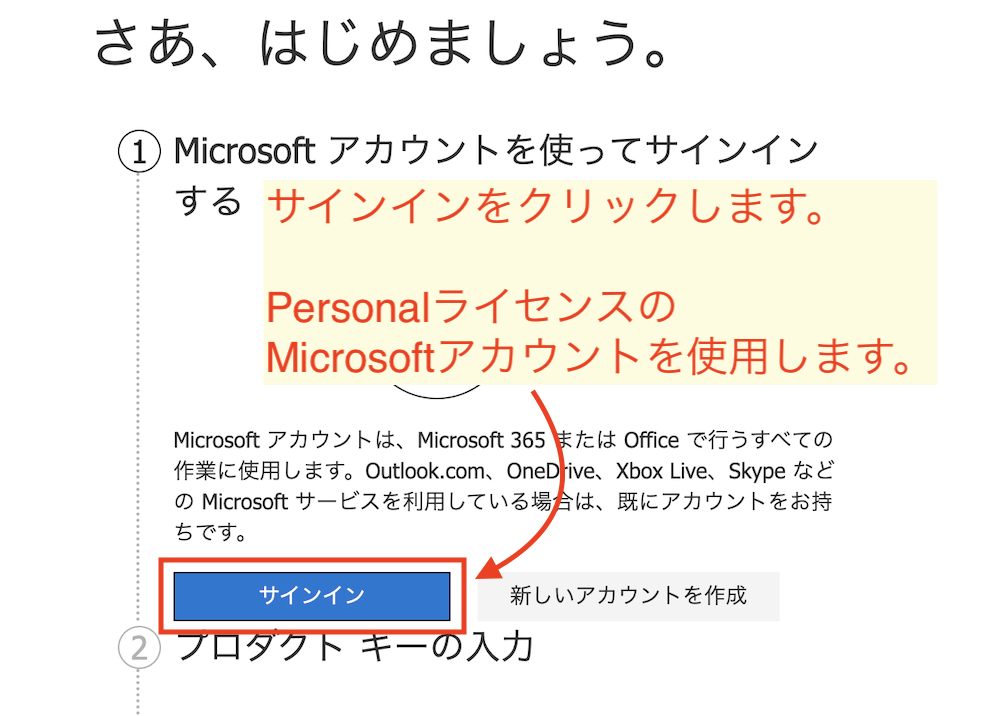
サインインをクリックします。
今回切り替えを行うMicrosoftアカウントでサインインします。
Amazonから移動してきた場合は、自動でプロダクトキーの認証がされます。
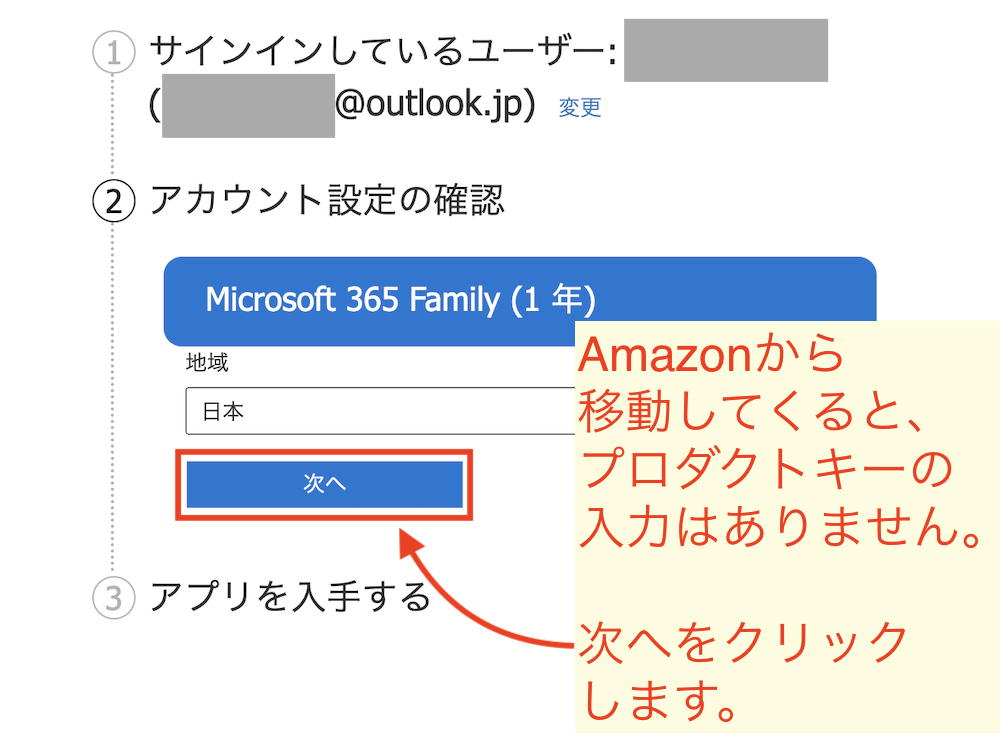
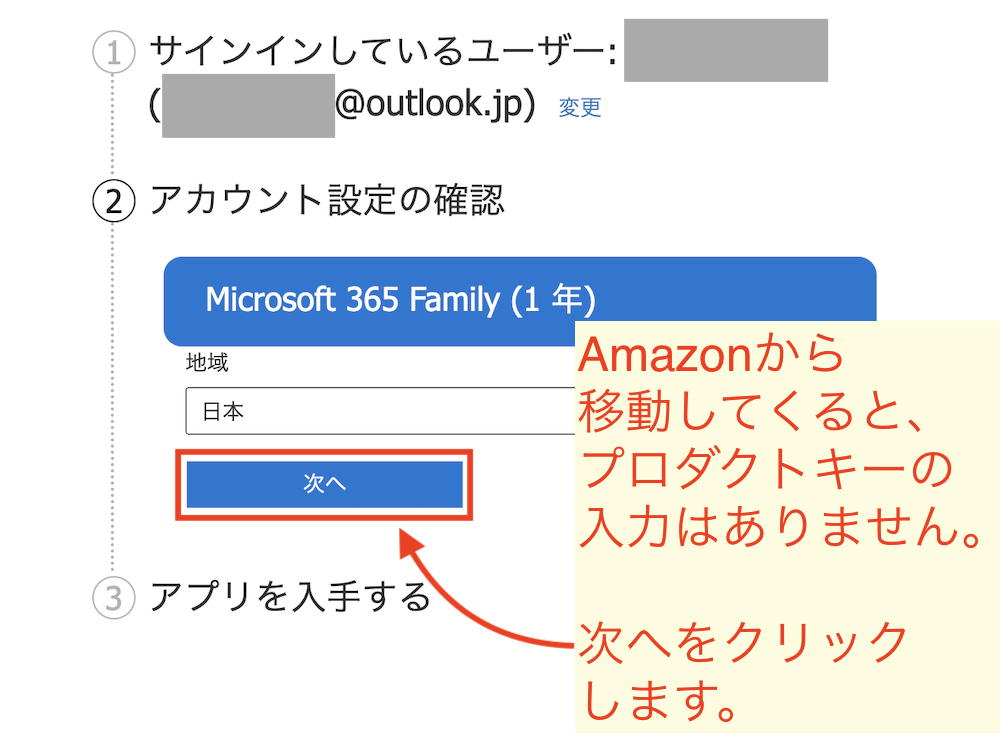
次へをクリックします。
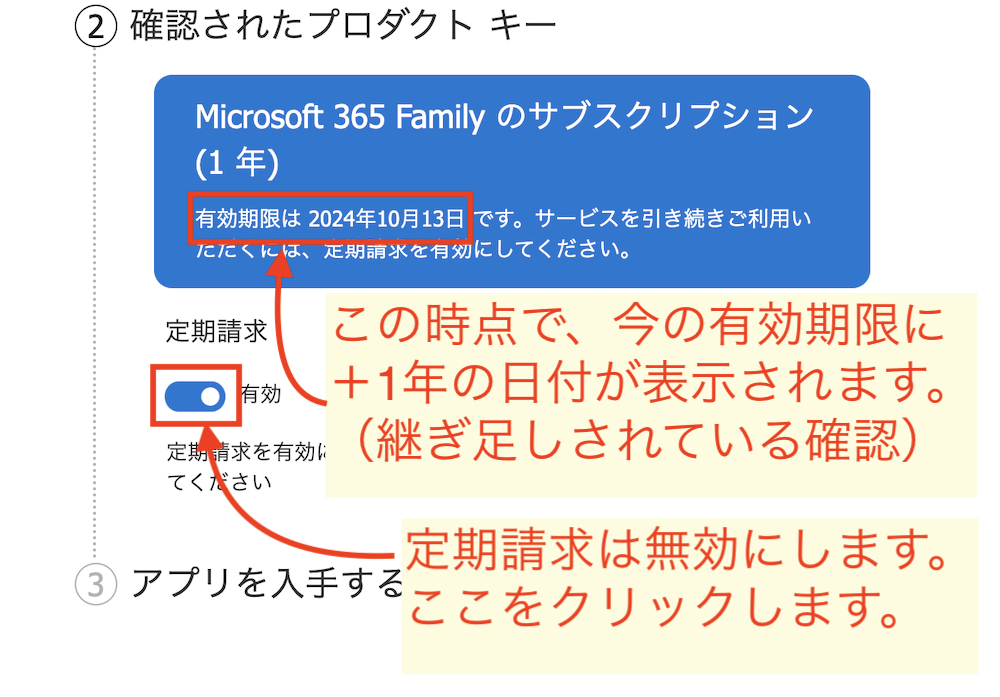
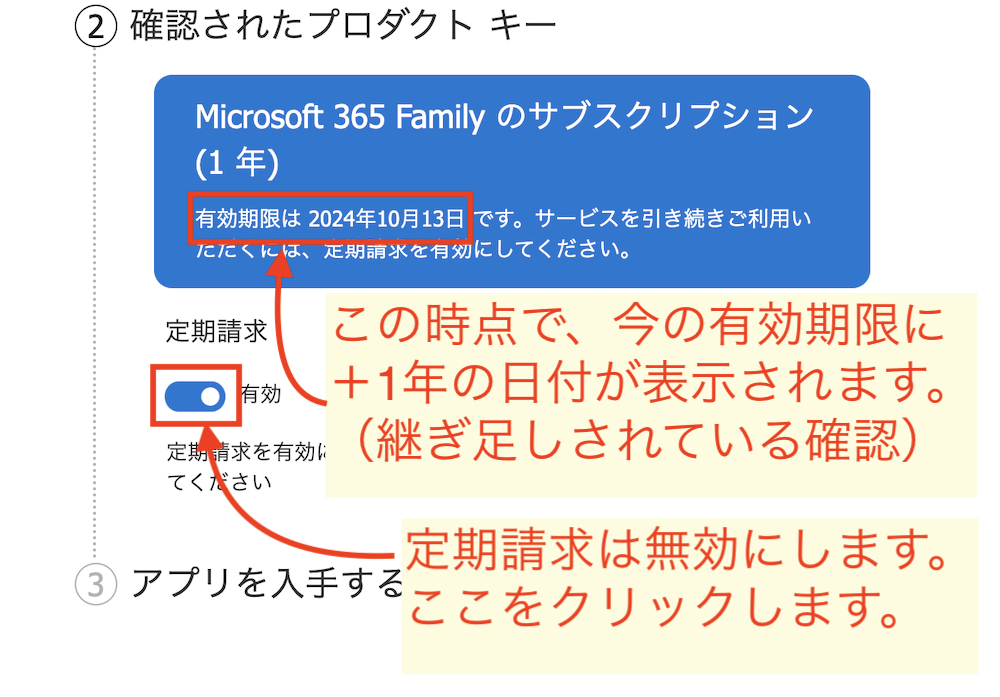
定期請求の下のスイッチをクリックします。
このタイミングで、既存のMicrosoftアカウントの有効期限から延長された期日が表示されます。
MicrosoftアカウントのWebサイト(https://account.microsoft.com/)で、既存の有効期限を確認できます。
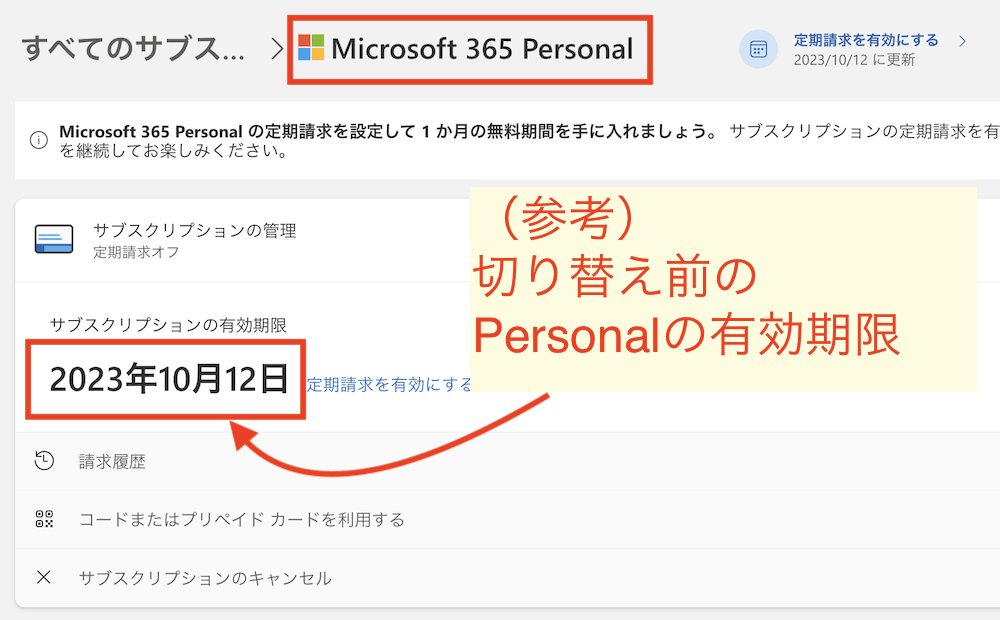
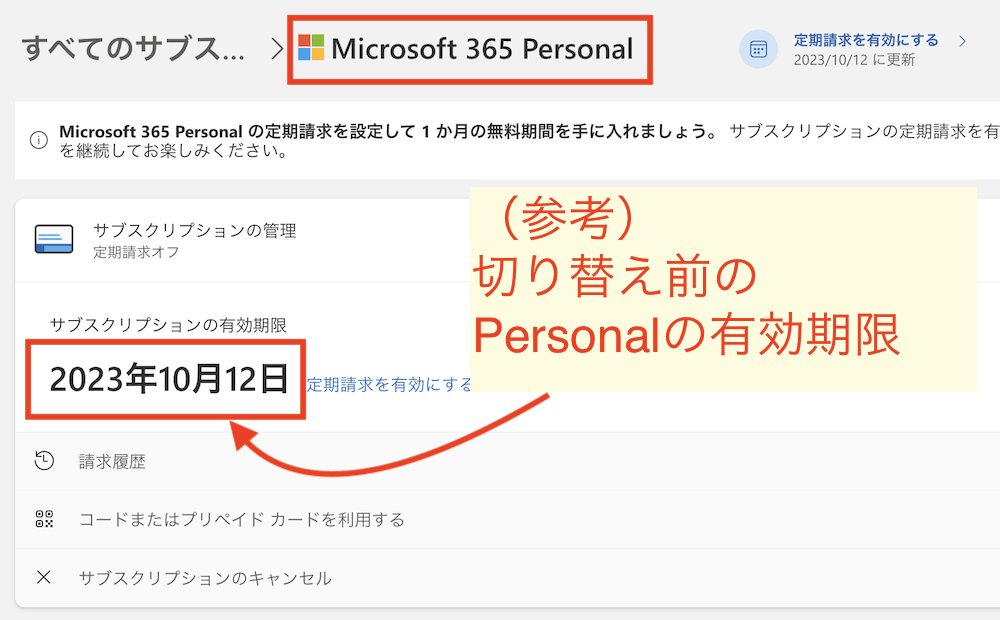
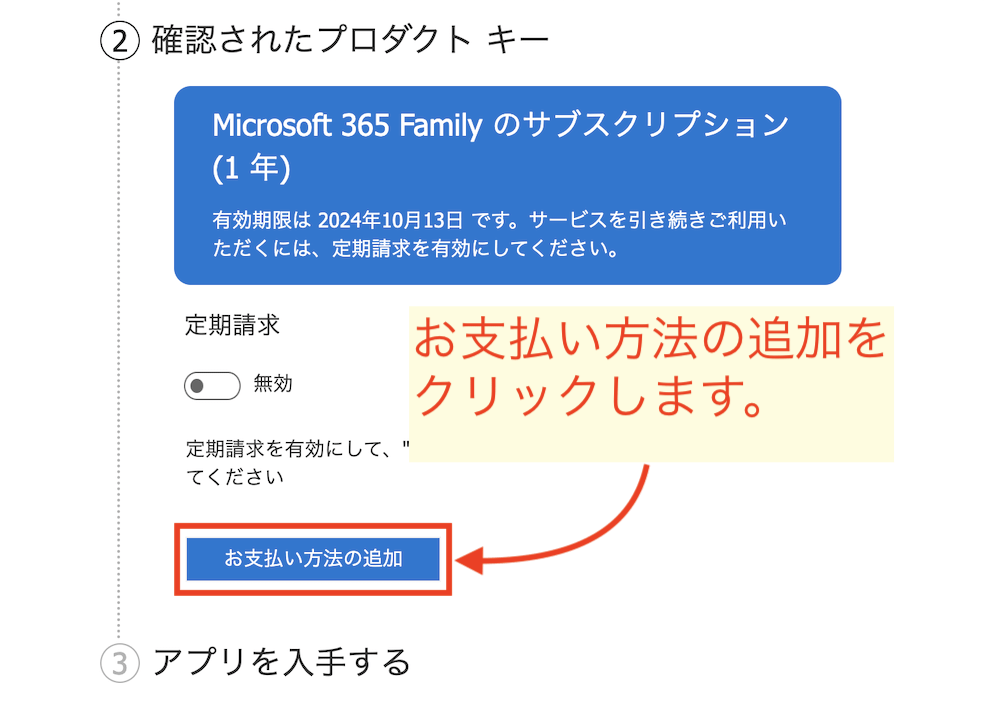
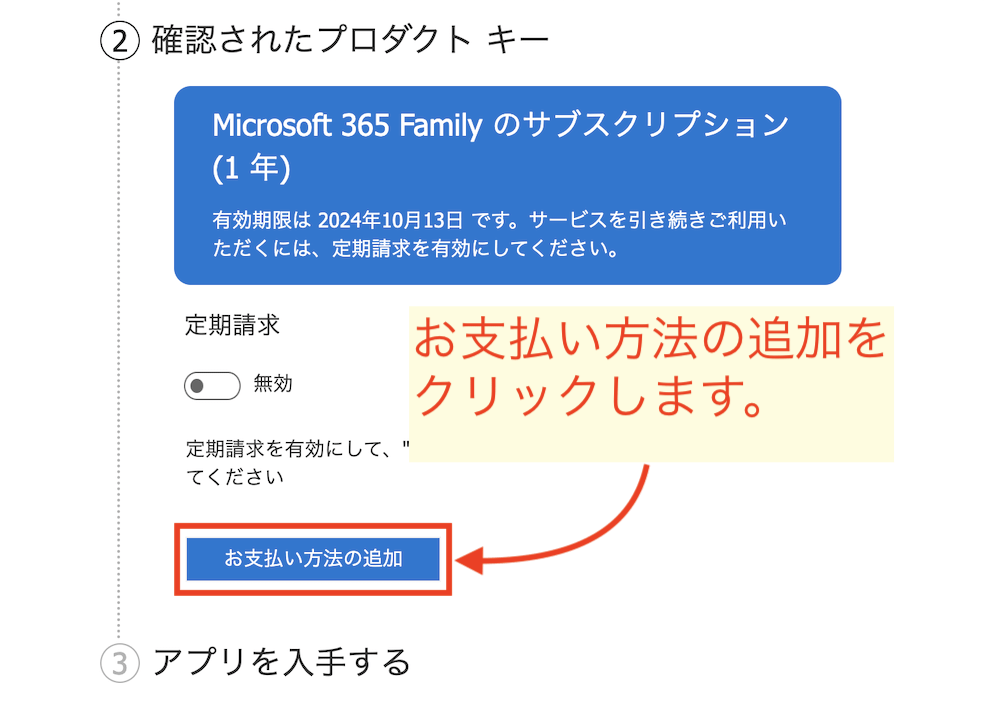
お支払い方法の追加をクリックします。
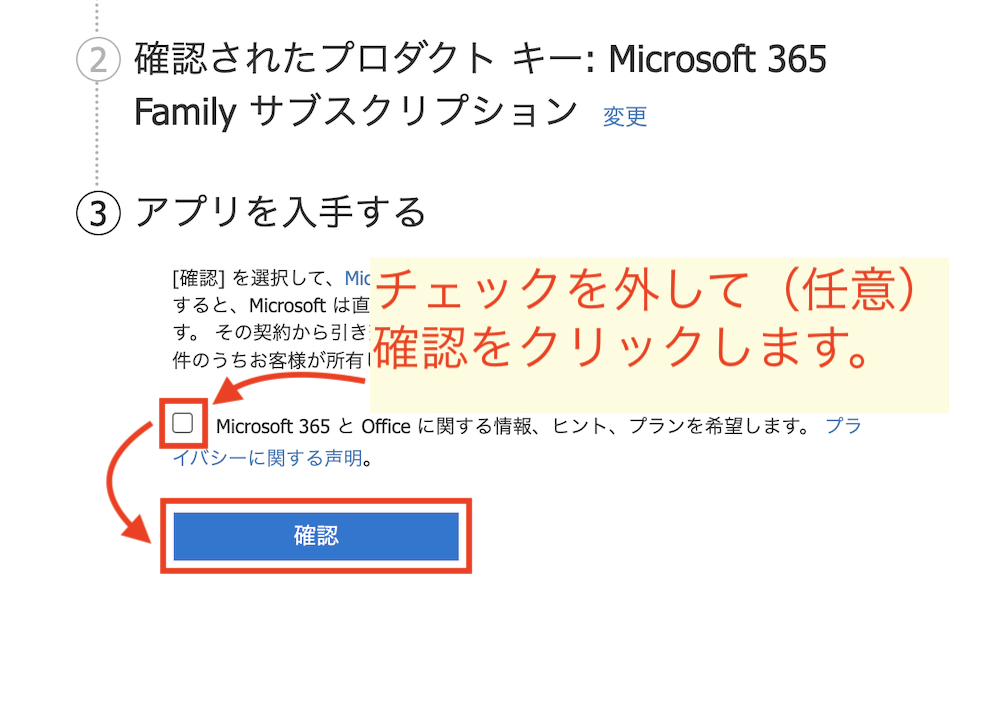
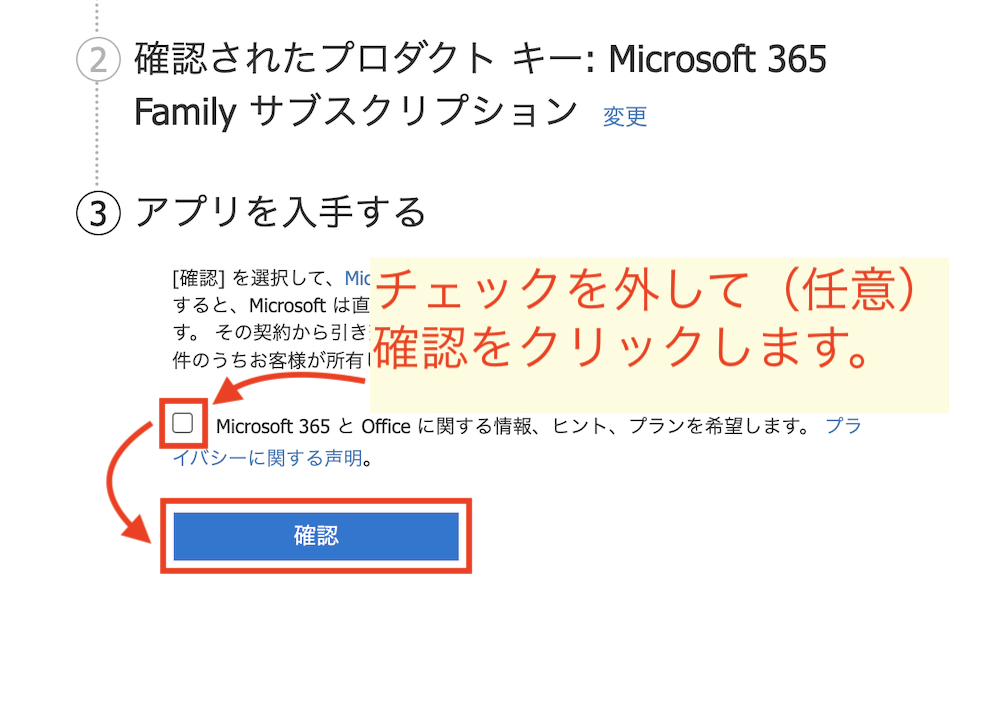
確認をクリックします。
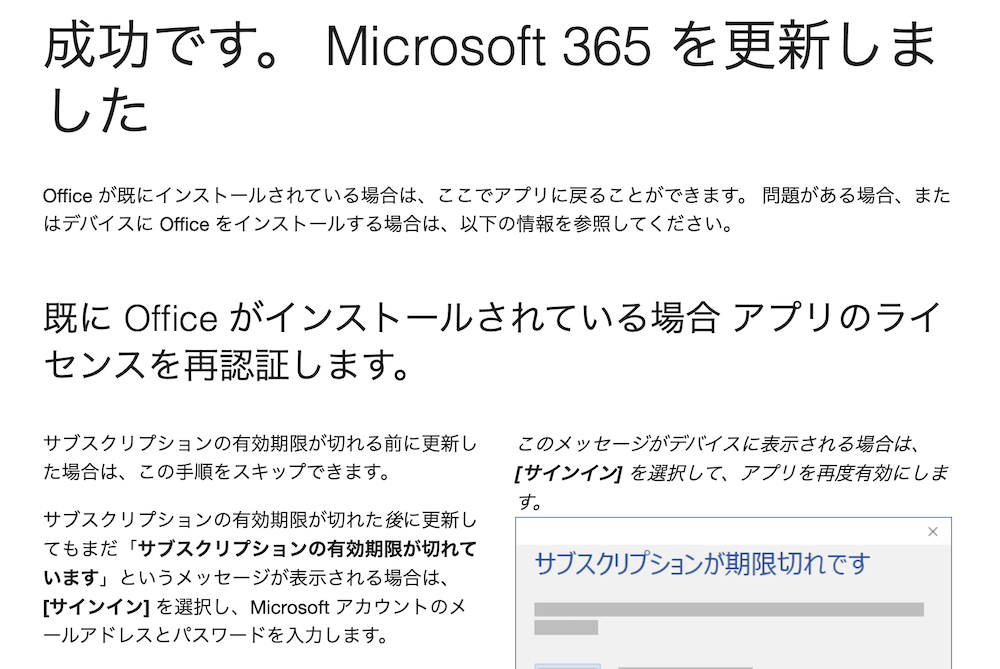
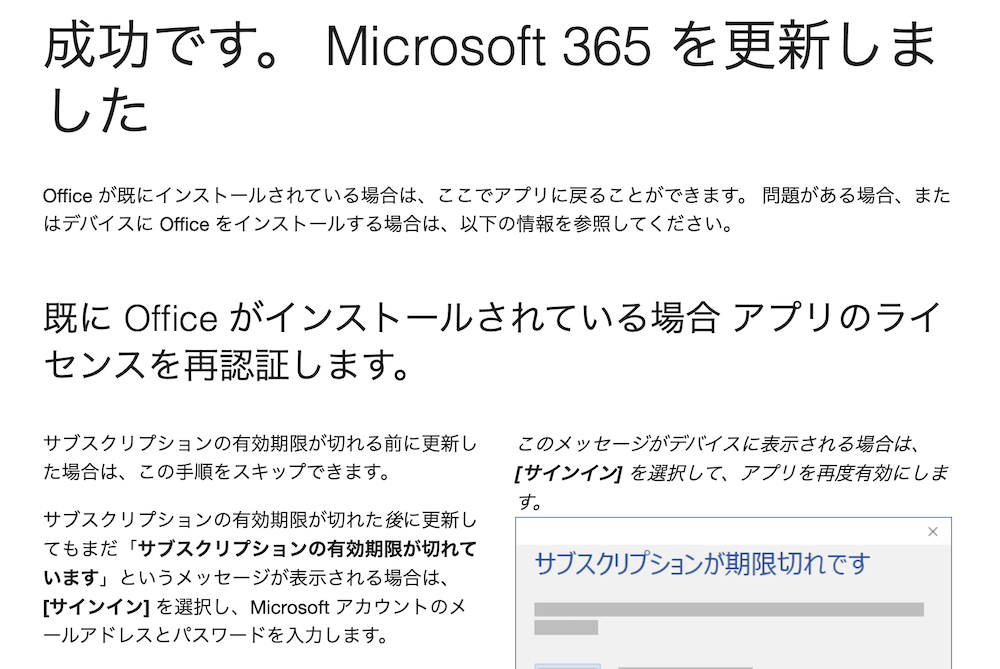
成功です。と表示されたら切り替え作業は完了です。
MicrosoftアカウントのWebサイト(https://account.microsoft.com/)で、正しくライセンスが更新されたかを確認できます。
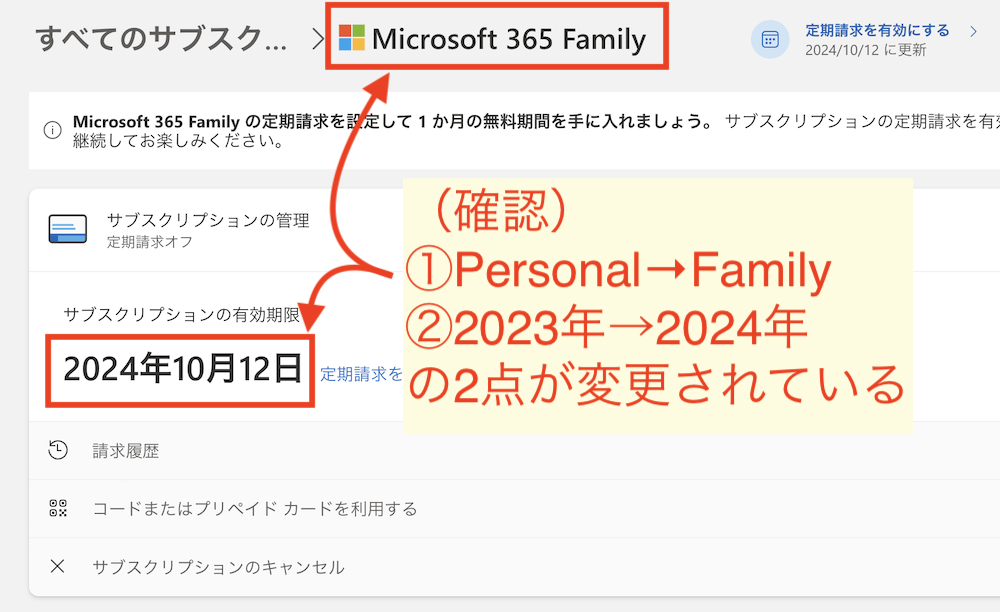
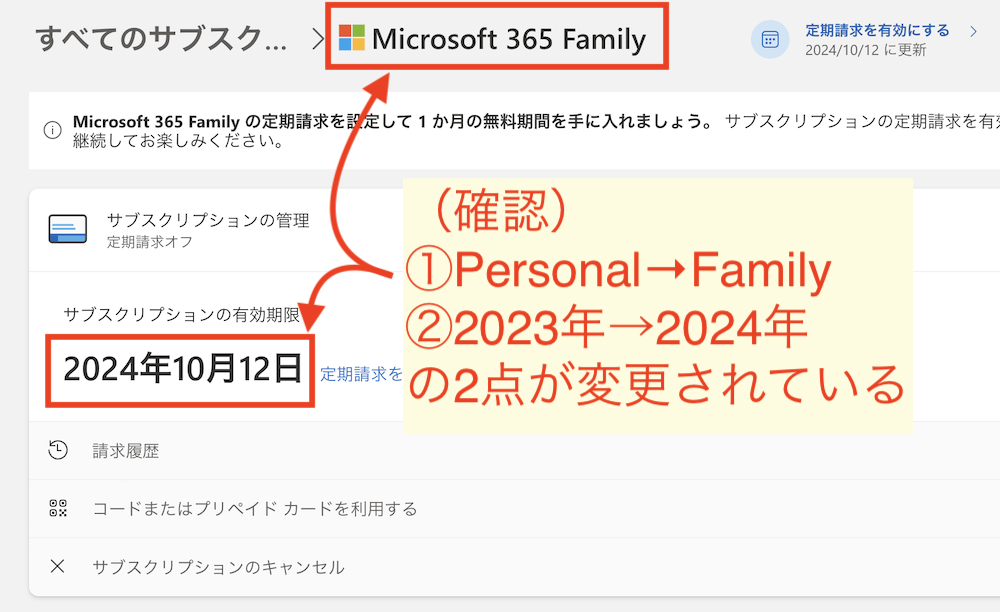
Microsoft 365 Familyに切り替えるメリット
お買い得にFamilyライセンスが購入できるとはいえ…



子供はみんな一人暮らしだから



1人で使うから必要ないかな
ご自身の環境ではFamilyライセンスは必要ないと思われるかもしれません。
実はこのFamilyライセンスは、「1人でも」「一緒に住んでいなくても」使える、とても使い勝手のいいライセンスなんですよ。
いろんな方におすすめできる、Familyライセンスのメリットをご紹介します。
メリット①:家族2人以上ならコストが安い
Familyは2人以上使えば、人数が多くなるほどコストが安くなります。
家族がそれぞれPersonalを契約している場合は1つに集約できます。
| 利用人数 | Family | Personal | 差額 |
|---|---|---|---|
| 1人 | 21,000 | 14,900 | 6,100 |
| 2人 | 21,000 | 29,800 | -8,800 |
| 3人 | 21,000 | 44,700 | -23,700 |
| 4人 | 21,000 | 59,600 | -38,600 |
| 5人 | 21,000 | 74,500 | -53,500 |
| 6人 | 21,000 | 89,400 | -68,400 |
補足1:一人暮らしの子供もユーザに含めてOK
Microsoft 365 利用規約のFamilyに関する記述には、世帯を規定する文言はありません。
単身赴任の配偶者や、一人暮らししている子供を含めても、Family 1ライセンスで大丈夫です。
メリット②:用途別にアカウントを作って1人で使うことができる
私は副業としてのブログ作成や、不動産賃貸をするための勉強や資料集めをしています。
1つのアカウントで、ブログの画像とプライベートの写真を一緒にすると、ゴチャ混ぜになって管理が難しいです。
ですので、OneDriveはプライベートとその他を分けて管理しています。
| アカウント | 用途 | 詳細 |
|---|---|---|
| xxx@outlook.jp | プライベート用 | 旅行や遊びの写真・動画、個人情報、普段の生活のメモやスキャンしたドキュメント類 |
| yyy@outlook.jp | 副業・勉強用 | ブログ用の画像やバックアップデータ、Webサイトからダウンロードした勉強資料 |
メリット③:Familyでも商用利用できる
仕事・副業用のアカウントはライセンス違反にはなりません。
元々、Personalライセンスでは商用利用できていましたが、Familyでも同様に商用利用できます。
Microsoft 365 Familyが発売された当初は、利用規約に商用利用が可能であることが明記されていませんでした。
ですが、今はきっちり明記されていますので、問題ありません。
Microsoft サービス規約にある非商用利用に関する制限は、Microsoft 365 サブスクリプションのサービスには適用されません。
Microsoft サービス規約の補足条項 Microsoft Office 365 コンシューマー サブスクリプションの Office サービスおよびソフトウェア
上記引用の補足
2022年7月版のMicrosoft 365の利用規約には、次のような記載があります。
「日本以外の国では、個人用ライセンス(Personal、Family)では商用利用できません。」
商業利用に制限が加えられている国(=商用利用できない国)が多数ある中で、日本版はその制限を受けていないという事情から、このような言い回しになっているのかと思われます。
Microsoft 365 Familyに切り替えるデメリット
デメリット①:1人で使う場合は値段が割高になる
FamilyとPersonalを年間費用(定価)で比較すると5,416円割高になります。
ですが、OneDrive5TB(5ユーザ分のドライブ容量)がおまけで付いてくると考えると、かなりお買い得だと言えます。
写真や動画撮影をされる方にとっては、別でクラウドストレージを契約するより安価にすみます。
デメリット②:ビジネス用途&複数人で使うには機能が不足する
家族で事業している場合でも利用可能ですが、法人向けのBusiness Standardの方がビジネス向けの機能は充実しています。
Business Standardでは「(有料版の)Teams」「SharePoint」などを使えるので、複数人で仕事をするには有利です。
ですが代替案はありますので、個人事業主や家族経営で事業を営む分にはFamilyでも十分です。
| ビジネス向け機能 | 機能の説明 | 代替案 |
|---|---|---|
| Teams | Web会議やチャット | 時間制限ありの無料版Teamsは使える 文字だけならLINEでもOK |
| SharePoint | ファイル共有や社内ポータルサイト作成 | OneDriveでも簡単なファイル共有は可能 無料のslackを使って情報共有 |
| ユーザ管理 | 同じ組織内のMicrosoftアカウントの管理 | 数人の利用であればそもそも必要ない |
Microsoft 365 Familyのよくある質問
- 仕事でも使えますか(商用利用可能ですか)?
-
使えます。日本版のFamilyは商用利用が可能です。
- Familyが使える「家族」の範囲は?
-
違う世帯でも家族であれば使えます。
利用規約に世帯や婚姻関係、血族に関する記述はありませんが、遠縁や友達など一般的に家族とみなされない人は対象外と考えられます。
- Personalから移行する場合は、既存のライセンスが終了してからの方が得?
-
いいえ。Familyを使いたい人はすぐにライセンスを変更する方が得です。
既存のPersonalライセンス期間の終了日から、Familyのライセンス期間を継ぎ足します。
継ぎ足しを実施したタイミングから、既存のPersonalライセンスがFamilyライセンスに変わります。
ただし、Personalの残存日数は所定の掛け率で算出された日数で継ぎ足されます。
注: 移動先のサブスクリプションによっては、新しいサブスクリプションに追加された調整された日数が、元のサブスクリプションに残っている時間よりも短く追加される場合があります。
追加または削除された正確な日数は、移動する Microsoft 365サブスクリプションの調整されたレートに基づきます。
Microsoft 365サポートページより - Familyを使わなくなったらPersonalに戻せますか
-
戻せます。
ただし、Personal→Familyの時と同様に、Family→Personalの時も、切り替えのタイミングからライセンスが変更されます。
- BusinessからFamilyへの切り替えはできますか
-
できません。
Personal⇔Familyは切り替えが可能ですが、Business Standardは別のライセンス扱いになります。
ライセンスの有効期間をエディションをまたいで継ぎ足しすることはできません。
まとめ:Microsoft 365 Familyは「1人」でも「家族」でもおすすめ
Microsoft 365 Familyは家族で使うなら断然お得なライセンスです。
1人で使う場合でも、アカウントを目的別に使い分けたり、1TBを超える大容量のクラウドストレージとして使ったりできます。
すでにMicrosoft 365 Personalを使っていて、ライセンス期間が残っていても問題ありません。
なぜなら、Familyライセンスを購入して、Microsoft 365 Personalライセンスに継ぎ足しできるからです。
Amazonをチェックして通常価格より安くなっていれば買い時です。
\セール価格かどうかを確認しましょう/


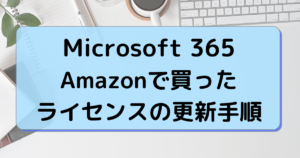
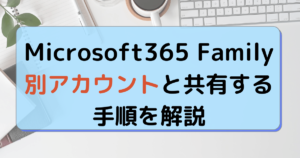

コメント
コメント一覧 (2件)
細かいところで、切替後の残日数計算ですが、元のサブスクリプションと切り替え先サブスクリプション間で、残日数調整が行われるようになりましたよ。Personal -> Family だと、Personal の残日数の 85% ほどが Family に追加される勘定らしいです。
https://support.microsoft.com/ja-jp/office/microsoft-365-%E3%82%B5%E3%83%96%E3%82%B9%E3%82%AF%E3%83%AA%E3%83%97%E3%82%B7%E3%83%A7%E3%83%B3%E3%81%AE%E9%96%93%E3%81%A7%E5%88%87%E3%82%8A%E6%9B%BF%E3%81%88%E3%82%8B-3fcc1efc-2722-427f-8efa-db94b9b0a36b
通りすがりさん、有用な情報をいただきありがとうございます。
ライセンス自体の値上げといい、残念な改訂ですが仕方のないことなのでしょうね。